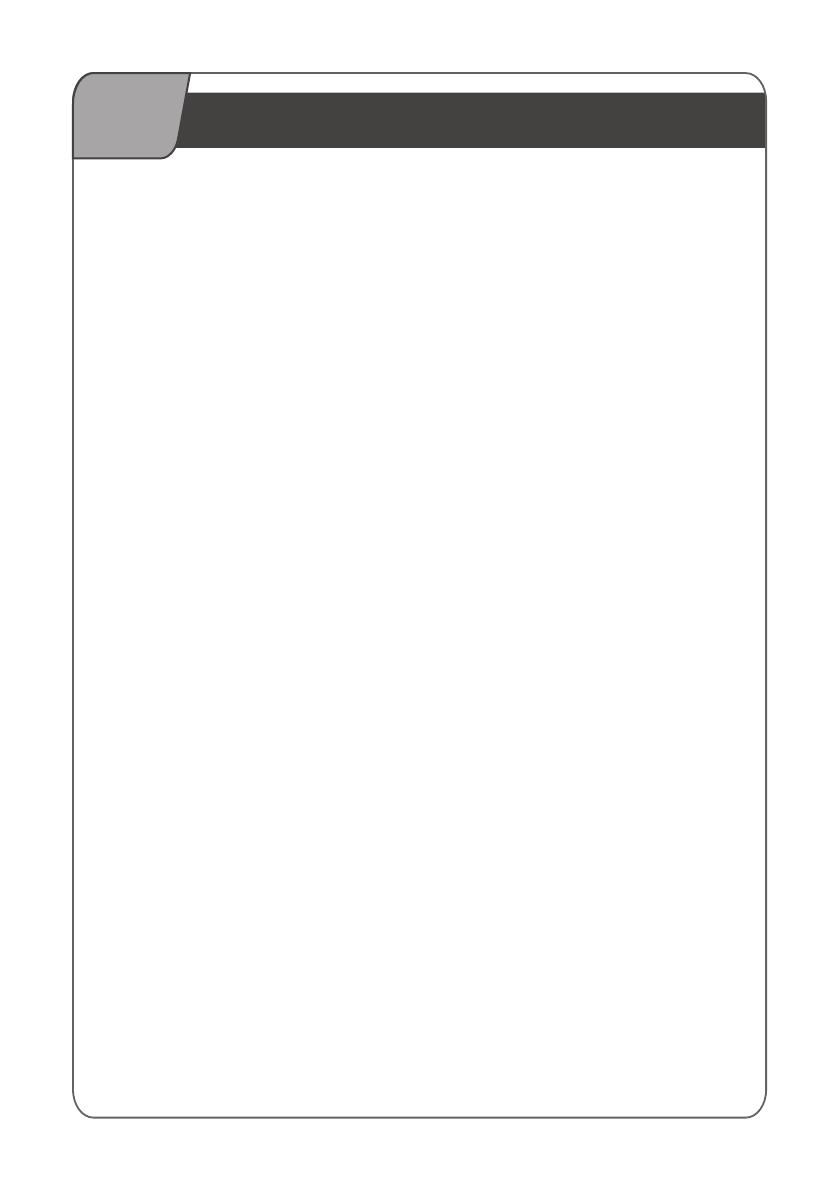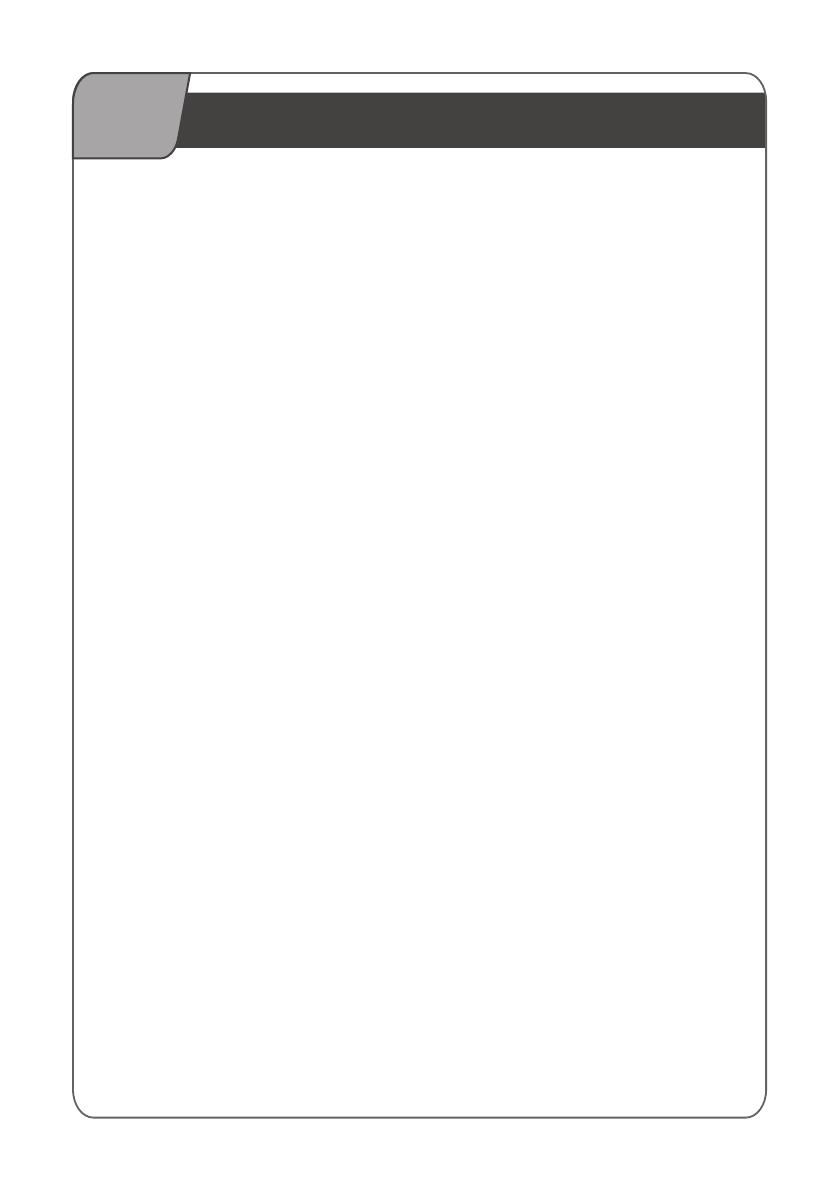
Punkt 77Problembehandlung
Wenn die eingesetzte Festplatte nicht einschaltet, prüfen Sie, ob das Stromkabel richtig eingesteckt ist und der zentrale Einschalterein-
geschaltet ist.
Falls die USB Verbindung nicht aufgebaut wird, überprüfen Sie, ob das USB Kabel gesteckt ist.
Falls Ihr USB Probleme macht:
USB3 Treiber, die bei der Installation eines Betriebssystems mitgeliefert werden, sind oftmals nicht optimal auf Ihr Mainboard ab-
gestimmt. Falls eine USB Verbindung nicht zu Ihrer Zufriedenheit funktioniert, installieren Sie die richtigen USB3 Treiber. Die finden Sie
in der Regel auf der Homepage des Herstellers Ihres Mainboards, passend zu Ihrem Betriebssystem. Falls Sie die USB3 Treiber nicht
aufgeführt finden, installieren Sie alle Treiber, die der Hersteller für Ihr Mainboard, passend zu Ihrem Betriebssystem bereitstellt.
Wenn Sie eine PC Karte für Ihr USB benutzen: nutzen Sie bitte die Treiber des Herstellers der PC Karte, passend für Ihr eingesetztes
Betriebssystem.
Das Standby Verhalten von Festplatten wird in der Regel durch das Betriebssystem gesteuert. Oftmals in den Erweiterten
Energiesparoptionen. Wenn sich die Festplatten bei Ihnen ungewöhnlich schnell abschalten, prüfen Sie dort die Einstellungen. PCs,
die eine SSD nutzen schalten diese recht kurzfristig ab, um Energie zu sparen. Dieses Abschalten von Datenträgern wirkt bei vielen
Betriebssystemen auf alle angeschlossenen Festplatten und kann sich störend auswirken. Schalten Sie diese Techniken aus, um
Fehlerquellen zu finden und korrigieren Sie die Einstellungen auf eine sinnvolle Zeit.
Manche PCs nutzen Energiespartechniken an der USB Schnittstelle. Gerade Gerät mit Akkus sparen gerne Energie, was sich allerdings
störend auswirken kann. Oftmals findet man Hinweise dazu in den Energiesparoptionen.
Schalten Sie diese Techniken erst einmal ab, um Fehlerquellen ausfindig zu machen. Schalten Sie die Techniken dann nach und nach
wieder ein. Oder erkundigen Sie sich bitte beim Service Ihres PC Herstellers, wenn eine USB Schnittstelle sich ungewöhnlich oft ab-
schaltet und dadurch den Betrieb eines USB Mehrfach Festplattengehäusen stört.
Um Datenverluste zu verhindern:
• Ziehen Sie ein USB Kabel erst dann ab, wenn Sie zuvor ein sogenanntes „Unmounting“, „Hardware sicher entfernen“, „Eject“, „Auswer
fen“ oder „Aushängen der Partition“ durchgeführt haben. Dieser Vorgang wird bei jedem Betriebssystem etwas anders bezeichnet.
• Führen Sie regelmäßig ein Backup wichtiger Daten durch, damit wichtige Daten mindestens zweimal vorhanden sind.
• Nutzen Sie das Gehäuse nur dann, wenn alles zu Ihrer Zufriedenheit funktioniert. Treiber können durch Software Updates verändert
werden und instabile USB Verbindungen können zu Datenverlust führen. Reagieren Sie auf Veränderungen in Ihrem Betriebssystem
rechtzeitig.
Das Gehäuse ist aus Sicht von Windows ein Wechseldatenträger. Sobald Sie die Aktion „Hardware sicher entfernen“ durchgeführt haben,
wird die Festplatte von Ihrem Betriebssystem aus dem Filesystem entfernt und inaktiv geschaltet. Die LEDs gehen dann aus und die
Festplatten schalten ab. Wenn Sie das Gehäuse wieder nutzen möchten, müssen Sie es über den Schalter an der Rückseite Ausschalten
und wieder Einschalten. Oder das USB Kabel abziehen und wieder aufstecken. So, wie Sie es mit anderen Wechseldatenträgern (z.B.
einem USB Stick) unter Windows auch machen würden.